Man kan på mange sites på nettet finde en mulighed for at kopiere embed-kode, som man efterfølgende kan indsætte på forskellige steder på intranettet. Et eksempel på embed-muligheden kan fx. ses på Youtube eller SkoleTube - som vist herunder:
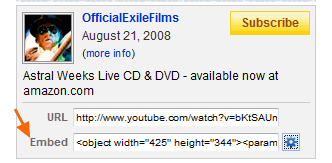 |
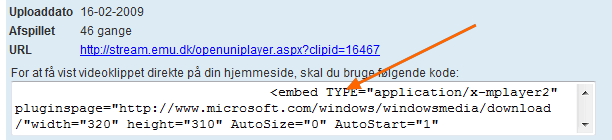 |
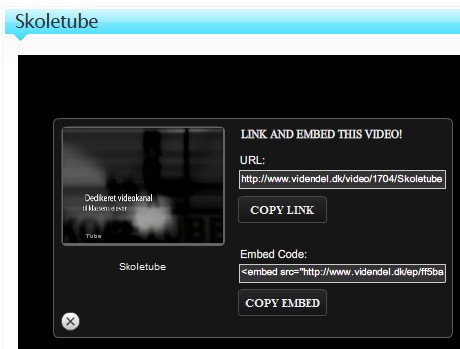 |
Vær opmærksom på forsinkelser på grund af indlejret kode
Når man indsætter embed-kode fra et andet site, så kan der opstå situationer, hvor visningen af siderne i SkoleIntra bliver langsomme. Hvis det indlejrede objekt fx. ligger på en server i USA eller på en server, der ikke har båndbredde nok, så kan der gå lidt tid, inden denne server er fundet og indholdet er leveret til visning. Den indlejrede kode kan i sig selv også virke langsom. Derfor bør du altid teste om indlejringen virker og om den virker fornuftigt. Hvis du vurderer, at det går for langsomt eller på anden måde vil virke for irriterende på brugerne, så kan du vælge at ændre eller fjerne den indlejrede kode igen.
Hvor kan man indsætte embed-kode
Man kan indsætte embed-kode følgende steder:
- Skoleintras nyheder (som alternativ til et foto). Oprettes i PersonaleIntra og vises i PersonaleIntra, ElevIntra, ForældreIntra, Skoleporten og i Infokiosken
- Det elektroniske skoleblad (både bladhoved og i nyhederne) i Skoleporten
- Webaviser i ElevIntra. Som illustration til nyhed. Webaviserne vises også i Skoleporten.
- Multiple Choice (som illustration til testopgave) i PersonaleIntra og i ElevIntras forfatterværktøj til multiple choice
- Arbejdsrum - som en ressource i arbejdsrummet i PersonaleIntra og ElevIntra
- Banner på Skoleporten
- Afsnit i logbøger i ElevIntra
Via editoren: Desuden kan man nogle steder indsætte embeddede objekter via html-editoren. Hvis ikonet </> vises i værktøjslinien, kan man åbne en dialogboks og indsætte embed-koden. Knappen findes i editoren i dokumentarkivet, samlemapper, arbejdsrummets webside, opslagstavlen, profil og i skoleportens dokumentarkiv
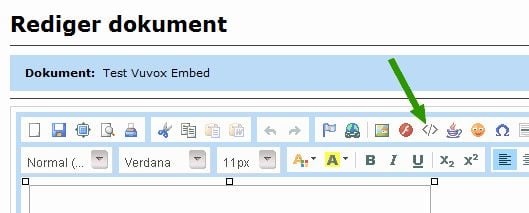
Herunder ses et eksempel på en flash indlejret i en nyhed. Flashen stammer fra sitet Vuvox:
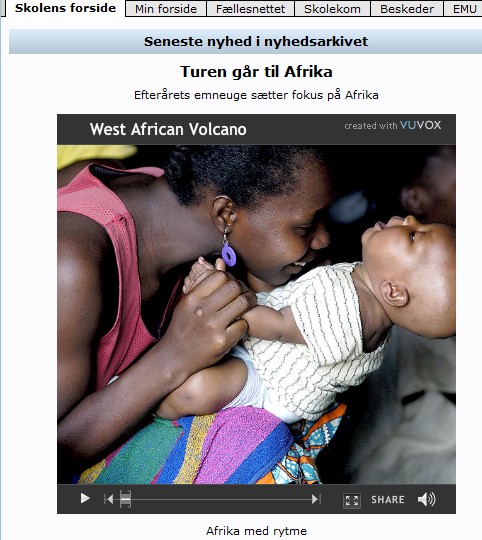
Kun fra tilladte sites
Man kan af sikkerhedsgrunde kun indsætte indlejret kode fra bestemte tilladte sites. Liste over tilladte sites kan ses i den dialogboks, hvor man indsætter embed-koden - og den aktuelle liste kan også ses under Hjælp > Indlejrede objekter - eller ved at klikket på linket her. Listen over tilladte sites ajourføres af supporten på en central server. Hvis du ønsker at få nye sites med på listen, skal du fremsætte ønske om dette til SkoleIntra-supporten.
Sådan indsætter man embed-kode
Når man vil indsætte en embed-kode i Skoleintra, skal man således først besøge et andet sted på nettet (fx. Youtube, SkoleTube, Wix, Vuvox mv.) hvor man finder og kopierer embed-koden.
Derefter oprettes det indlejrede objekt i SkoleIntra ved at vælge Tilføj-ikonet - her vist fra den side, hvor man opretter en nyhed:
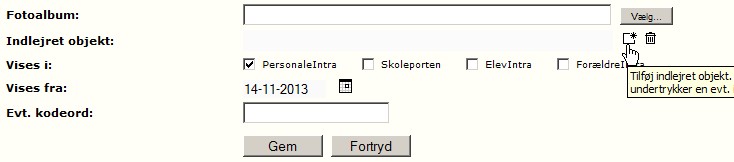
Derefter åbnes en dialogboks (se herunder), hvor man kopierer embed-koden ind i feltet ´Indlejret kode´.
Man skal give objektet en Titel, som kun benyttes til at identificere objektet - mens en evt. indskrevet Tekst vil blive vist under det indlejrede objekt. Teksten kan således bruges til at forklare eller uddybe indholdet af det viste objekt.
Når man gemmer, bliver den indsatte embed-kode tjekket, og hvis den kan genkendes som værende fra et af de tilladte sites, så gemmes data - og det indlejrede vises på rette plads på intranettet .
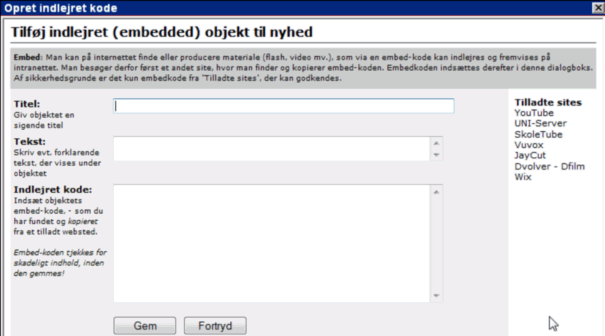
Undertrykkelse af billeder
På nogle af de sider, hvor man kan indsætte indlejret kode er der også mulighed for at indsætte billeder (fx. Nyhedsarkiv, Det elektroniske skoleblad og i Multiple Choice). Man kan imidlertid kun se enten billeder eller et indlejret objekt. Vi har valgt at et evt. indlejret objekt vil undertrykke evt. billeder, som man har indsat.
Indsæt embed-objekter via editor
Man kan via editoren indsætte indlejrede objekter i et dokument.
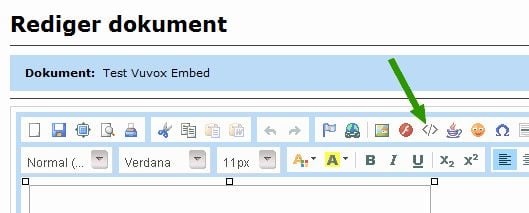
Man vælger embed-knappen </> i editorens værktøjslinie, og i en dialogboks skal man derefter vælge, hvilket site man vil indsætte kode fra, og så indsætter man embedkoden, som man har hentet ude på nettet. Skoleintra tjekker nu, om embedkoden er tilladt og indsætter til sidst objektet i dokumentet. Når man siden åbner dokumentet, så vil den indlejrede kode blive vist som en flash eller lign.
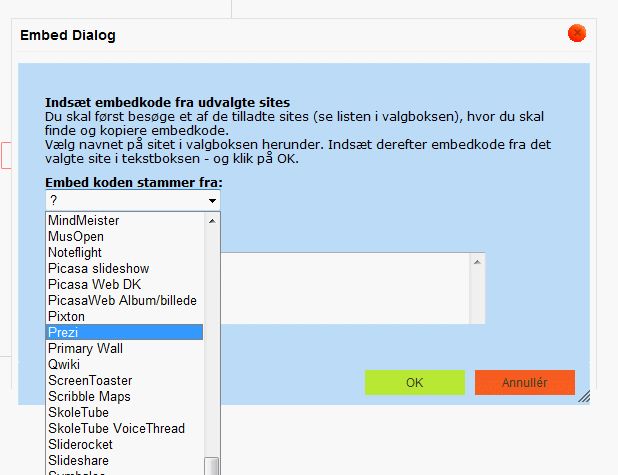
Der kan stadig kun indsættes embed-kode fra sites, der er blevet godkendt af SkoleIntra. Man vil kunne indsætte embedkode via den nye embed-knap i editoren i dokumentarkivet, samlemapper, arbejdsrummets webside, opslagstavlen, profil og i skoleportens dokumentarkiv - samt andre steder, hvor embedikonet vises i edtiorens knaplinje.
.